2024 年 3 个最佳 DVD 翻录工具
已发表: 2023-12-23如果您喜欢收集 DVD,您应该知道 DVD 的使用寿命是有限的。 随着时间的推移,光盘上的内容可能会因老化或损坏而变得无法读取。
为了保护您的收藏,您可以将 DVD 翻录成数字视频格式来创建备份。
翻录 DVD 后,您可以处理旧光盘以节省空间,同时保留您的收藏。
此外,您可以方便地在各种设备上观看您喜爱的视频,甚至使用它们进行视频编辑。
因此,使用适用于 Mac 和 Windows 的专业 DVD 抓取工具来高效抓取 DVD 非常重要。
在这篇博客中,我们根据产品特点、操作步骤、优缺点向您介绍市场上最好的 3 款 DVD 抓取工具。
希望这篇文章可以帮助您做出最佳选择。
选择最佳 DVD 翻录器时要注意什么?
DVD 翻录器旨在将物理 DVD 光盘转换为数字格式。
最好的 DVD 翻录器能够生成高质量的视频和音频,并具有一系列有用的功能,使该过程变得简单高效。
这些功能应包括:
- 通过快速转换速度提高转录效率。
- 解锁和破解 DVD 的多重加密保护,以便能够备份和翻录受保护的 DVD。
- 支持多种视频输出格式,高质量视频输出。
- 界面友好,让您轻松操作软件。
VideoByte DVD 开膛手 [热门]
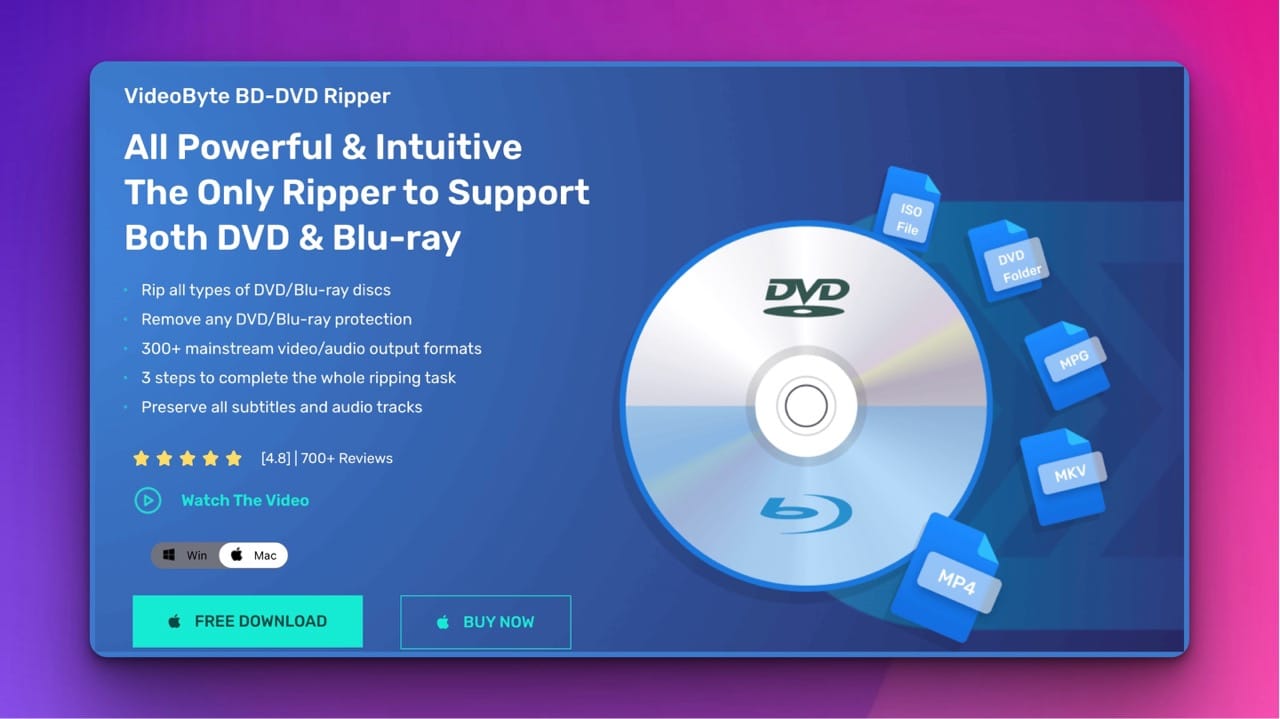
VideoByte DVD Ripper是一款适用于 Windows 和 Mac 的快速可靠的 DVD 翻录软件,可以高效翻录商业 DVD 电影
以及自制收藏集,转换为 300 多种常见格式,例如 MP4、MKV、MOV、FLV 和 M4V。
它保持最佳质量状态(1080p 高清和 4K),并且可以轻松解密 AACS、Cinavia、APS 和 CSS 等复制保护。
它具有直观的界面,易于使用,并且还提供视频压缩等有用的功能以节省空间。
优点:
- 嵌入强大的解码技术来处理最新的 DVD 区域代码和版权保护。
- 支持以 6 倍更快的速度翻录所有类型的 DVD,包括 DVD 光盘、文件夹、ISO 文件等。
- 预定义输出文件,可以与多种设备(Apple、Android、平板电脑、游戏机等)很好地压缩
- 保留所有原始配乐和字幕,甚至允许您根据需要添加其他配乐和字幕。
- 提供高度可定制的输出参数设置,例如分辨率、宽高比、比特率、帧速率等。
缺点:
- 虽然可以免费试用,但每个 DVD 文件只能翻录 5 分钟,并且可以将视频压缩 5 次。
作为一款可靠的工具,VideoByte DVD Ripper 可以将 DVD 光盘的翻录过程简化为 5 个简单的步骤。
首先,在您的 PC 或 Mac 上下载 Ripper,打开它,然后按照以下简单指南进行操作:
步骤 1.确保您的计算机已连接到光盘驱动器,插入 DVD,然后选择“加载 DVD”将其导入。
步骤2.选择“完整标题列表”以选择您要翻录的标题。
步骤3.单击右侧的“翻录为视频/音频”,然后从三种输出模式中选择一种。
步骤 4.单击“Rip All to”根据需要选择输出格式。
步骤 5.完成所有选择后,按“全部翻录”开始翻录过程。
2. 手刹
Handbrake 是一款操作高度灵活的开源 DVD 抓取工具。 它不仅提供多种输出格式选择,
但它也让您有机会自定义视频和音频设置。 而且,它是完全免费使用的!
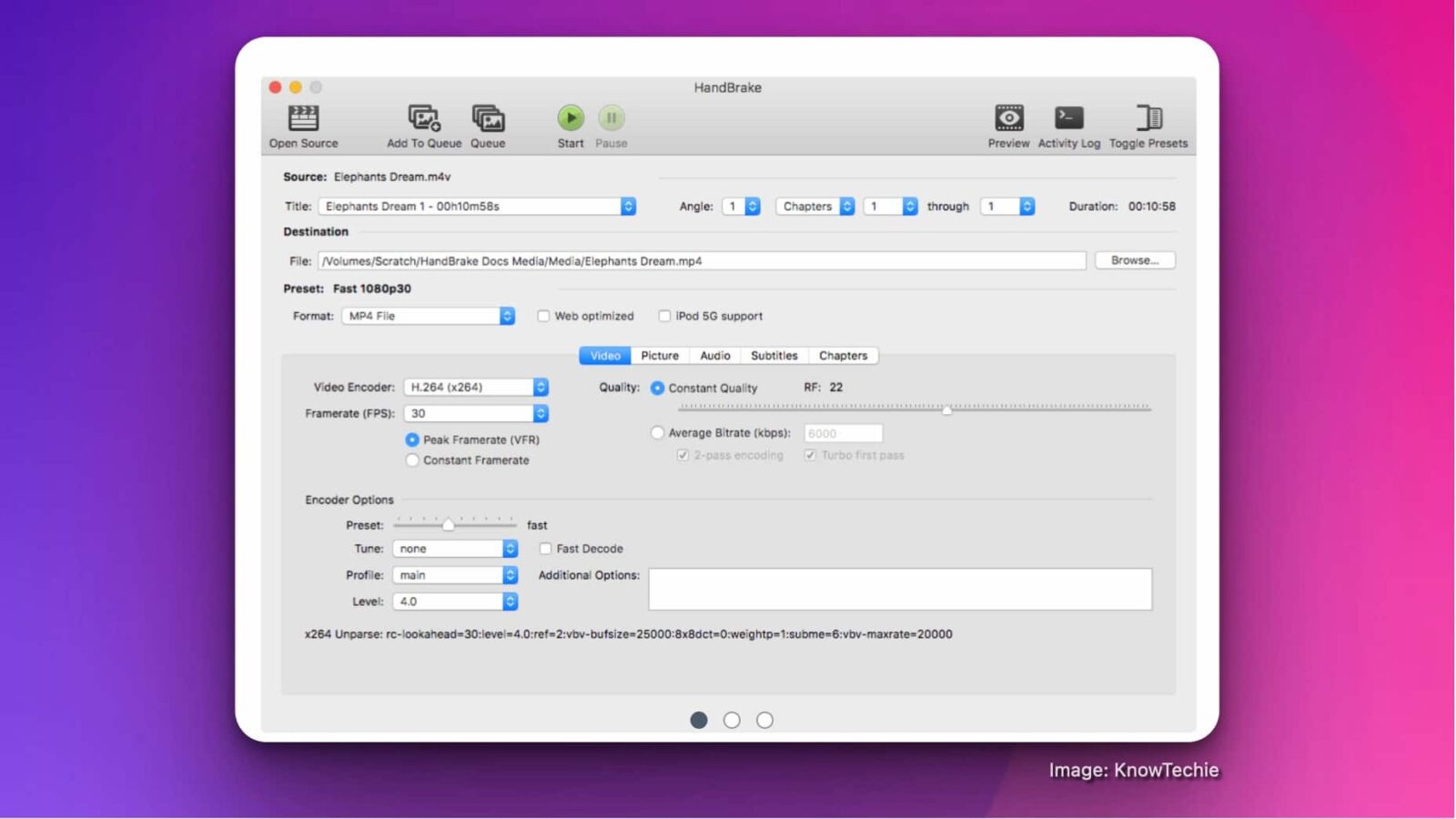
但是,在开始之前,您应该知道 Handbrake 只能翻录已解码的 DVD。 那些仍受版权保护的广告不在该组中。
优点:
- 免费
- 支持批量处理
- 允许用户为翻录的视频添加过滤器
- 常见的输出格式选项,包括 MP4(M4V)、MKV 和 WEBM
缺点:
- 操作界面相对复杂,适合初学者
- 仅支持解码 DVD
- 实时预览仅支持前4分钟
看完Handbrake的介绍,你现在应该对它有了一个很好的了解。 现在,我们来看看它的基本操作步骤:
步骤1.在官网下载并安装Handbrake。
步骤 2.将 DVD 光盘插入光驱,然后在 Handbrake 中将其打开。
步骤 3.转到翻录设置并选择要翻录的章节
步骤 4.单击“浏览”选择要保存副本的位置
步骤 5.前往“预设”部分并选择您想要的视频质量。
步骤 6.选择“开始编码”,开始翻录过程。
3.WinX DVD 开膛手
WinX DVD Ripper 是一款可靠的 DVD 翻录软件,具有免费试用和编辑功能。
它最适合翻录个人、长视频或商业视频。 它支持将DVD转换为MP4和其他常见格式。
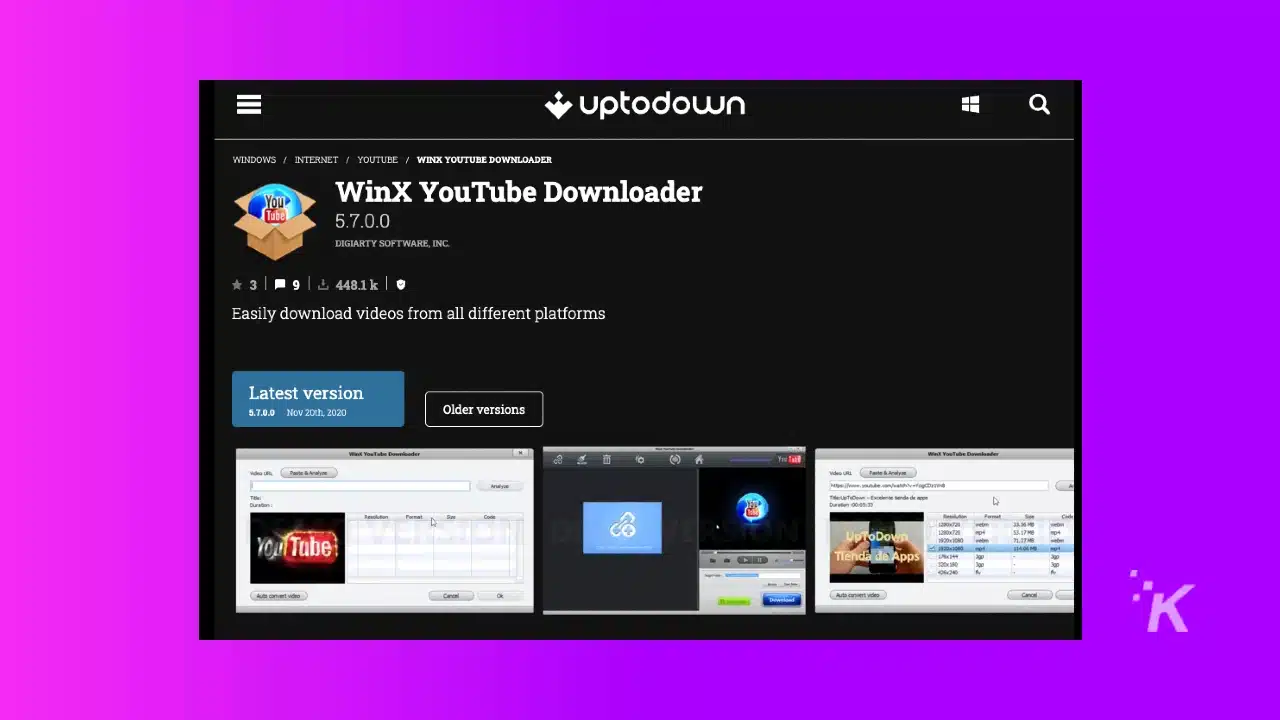
快速 DVD 翻录功能只需 5 分钟即可完成完整的 DVD 到 MP4 转换。 然而,压缩功能可能会降低视频质量。
优点:
- 在 5 分钟内将 DVD 光盘翻录为 MP4 (H.264)
- 1:1 备份 DVD 到 ISO 文件,无质量损失
- 只需简单的步骤即可加载、编辑和翻录 DVD
- 支持翻录自制和商业 DVD、ISO 文件、文件夹
- 多种输出格式可用(数字 MP4、H.264、AVI、MOV 等)
缺点:
- 翻录过程中有时可能会发生崩溃。
- 免费试用版最多只能翻录 DVD 5 分钟。
使用 WinX DVD Ripper 将 DVD 翻录为 MP4 涉及几个简单的步骤:
步骤 1.在 Windows 上安装 WinX DVD Ripper 后,打开它并加载 DVD、ISO 映像文件或 DVD 文件夹。
步骤 2.在“输出配置文件”中自定义您喜欢的输出格式。
步骤 3.按“浏览”,选择翻录文件的目标文件夹,然后单击“运行”开始翻录过程。
最后的话
总之,本文讨论了如何选择最好的免费 DVD 翻录器,并介绍了 3 个具有独特优势的 DVD 翻录器。
VideoByte DVD Ripper 因其强大的翻录功能和 DVD 播放而脱颖而出。
Handbrake 是开源的,允许高度定制的输出,而 WinX DVD Ripper 可以在短短 5 分钟内将完整的 DVD 翻录为 MP4。
比较这些方法后,我们建议使用VideoByte DVD Ripper ,因为它的速度、多功能性和全面的功能。 这是保留高质量内容和媒体播放的绝佳选择。
对此有什么想法吗? 请在下面的评论中给我们留言,或者将讨论转移到我们的 Twitter 或 Facebook。
编辑推荐:

只需 17.67 美元即可掌握家中的气候

这款 48 美元的精油扩散器会让你的房间闻起来像日间水疗中心

GEEKOM 的早期黑色星期五将 A5 Mini PC 降至历史最低价:328 美元
披露:这是一个赞助帖子。 然而,我们的观点、评论和其他编辑内容不受赞助的影响,保持客观。
